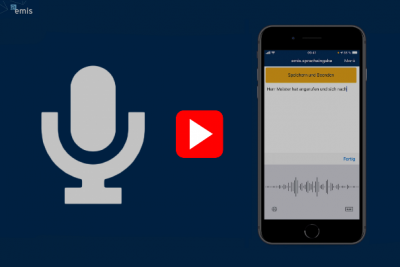Aus Emis.wiki
Karg (Diskussion | Beiträge) (Die Seite wurde neu angelegt: „emis.spracheingabe ermöglicht es Ihnen, die Diktierfunktion Ihres Smartphones zu verwenden, um Texte in emis.serie VI zu schreiben – z.B. im emis.crm. Die Ap…“) |
Karg (Diskussion | Beiträge) |
||
| (Der Versionsvergleich bezieht 1 dazwischenliegende Version mit ein.) | |||
| Zeile 1: | Zeile 1: | ||
| + | |||
| + | == emis.spracheingabe == | ||
| + | |||
emis.spracheingabe ermöglicht es Ihnen, die Diktierfunktion Ihres Smartphones zu verwenden, um Texte in emis.serie VI zu schreiben – z.B. im emis.crm. | emis.spracheingabe ermöglicht es Ihnen, die Diktierfunktion Ihres Smartphones zu verwenden, um Texte in emis.serie VI zu schreiben – z.B. im emis.crm. | ||
| Zeile 8: | Zeile 11: | ||
Nachdem Sie das ebenfalls von uns bereitgestellte Datenbankkennwort eingegeben haben, tippen Sie auf „Verbindung testen“ – daraufhin können Sie Ihren emis.anwender auswählen, Ihr emis.kennwort eingeben und schon loslegen. | Nachdem Sie das ebenfalls von uns bereitgestellte Datenbankkennwort eingegeben haben, tippen Sie auf „Verbindung testen“ – daraufhin können Sie Ihren emis.anwender auswählen, Ihr emis.kennwort eingeben und schon loslegen. | ||
| + | |||
| + | Für weitere Informationen können Sie Sich gerne folgendes Video zur emis.spracheingabe ansehen: | ||
| + | [[Image:Spracheingabe.PNG|400px|center|link=https://www.youtube.com/watch?v=BVRtKCSlQuI]] | ||
Aktuelle Version vom 17. Mai 2021, 09:45 Uhr
emis.spracheingabe
emis.spracheingabe ermöglicht es Ihnen, die Diktierfunktion Ihres Smartphones zu verwenden, um Texte in emis.serie VI zu schreiben – z.B. im emis.crm.
Die App können Sie für Android, iOS und iPadOS in den jeweiligen Stores herunterladen.
Um emis.spracheingabe nutzen zu können, wird emis.version 2021.4.1 und der emis.webservice benötigt. emis.spracheingabe kann momentan für Besuchsberichte, Gesprächsnotizen und Wiedervorlagen verwendet werden – es ist in Planung, dass emis.spracheingabe künftig auch beim Versenden von E-Mails verwendet werden kann.
Nachdem die App aus dem jeweiligen Store heruntergeladen wurde, kann via „Scan QR-Code“ ein von uns bereitgestellter QR-Code eingescannt werden, welcher die meisten Verbindungsdaten enthält.
Nachdem Sie das ebenfalls von uns bereitgestellte Datenbankkennwort eingegeben haben, tippen Sie auf „Verbindung testen“ – daraufhin können Sie Ihren emis.anwender auswählen, Ihr emis.kennwort eingeben und schon loslegen.
Für weitere Informationen können Sie Sich gerne folgendes Video zur emis.spracheingabe ansehen: